
Möchten Sie in der Lage sein, eine WhatsApp-Konversation auf Ihrem iPhone zu speichern und sie dann wieder zu wählen, wann immer Sie möchten? Nun, Sie sollten wissen, dass dies möglich ist und dass Sie mit dieser Instant-Messaging-App die gewünschten Konversationen (auch die der Gruppen) per E-Mail herunterladen können. Wenn Sie Schritt für Schritt die WhatsApp-Konversationen auf dem iPhone herunterladen möchten, müssen Sie diesen Artikel nur noch von einem Como lesen.
Der erste Schritt zum Herunterladen einer WhatsApp-Konversation auf dem iPhone besteht darin, die Instant Messaging-App zu finden und zu öffnen. Falls Sie es nicht auf Ihrem Startbildschirm finden, können Sie den Bildschirm schnell ausfindig machen und wenn die Suchleiste erscheint, schreiben Sie das Wort “Whatsapp” darauf.
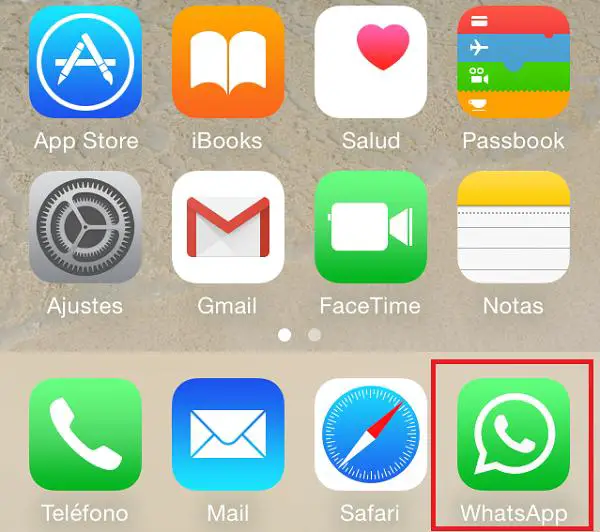
Sobald Sie die WhatsApp App aufgerufen haben, sehen Sie im Chatbereich die Liste aller Ihrer letzten Gespräche. Nun, du musst nur auf den Chat der Person drücken, die du die Unterhaltung speichern möchtest, die du bei ihr gespeichert hast. Wenn Sie sich in der Konversation befinden, klicken Sie auf den Namen des Kontakts, der sich im oberen mittleren Teil befindet, um auf alle entsprechenden Informationen darüber zuzugreifen.

Wenn Sie auf den Namen des Kontakts klicken, sehen Sie alle Informationen dieser Person, ihre Telefonnummer, die Gruppen, die Sie gemeinsam haben, Ihren WhatsApp-Status usw. und, zusätzlich, in der vorletzten Option sehen Sie “Chat per E-Mail senden” , drücken Sie darauf, um die Konversation herunterzuladen.
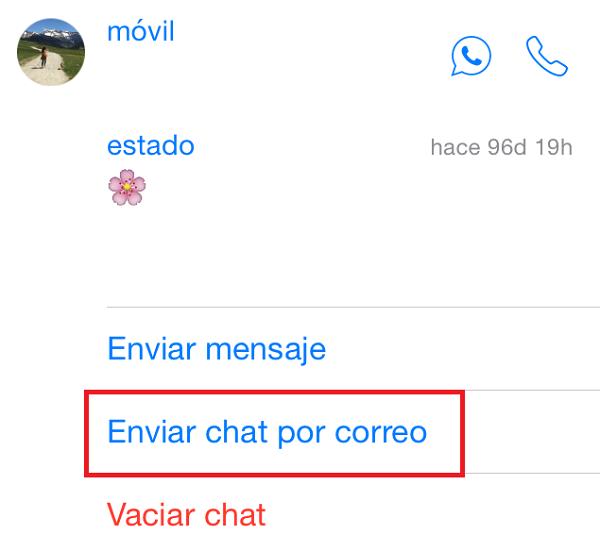
Sobald Sie auf diese Option geklickt haben, fragt Sie die WhatsApp-App, ob Sie auch Dateien anhängen möchten. Auf diese Weise können Sie wählen, ob Sie die Multimedia-Dateien , die Sie ausgetauscht haben, anhängen möchten oder Sie im Gegenteil lieber weglassen und nicht das Gewicht der Post erhöhen. Wählen Sie die Option, die Sie interessiert, und denken Sie daran, dass Sie auswählen müssen, über die Sie die Konversation exportieren möchten, wenn Sie mehrere E-Mail-Konten verwenden.
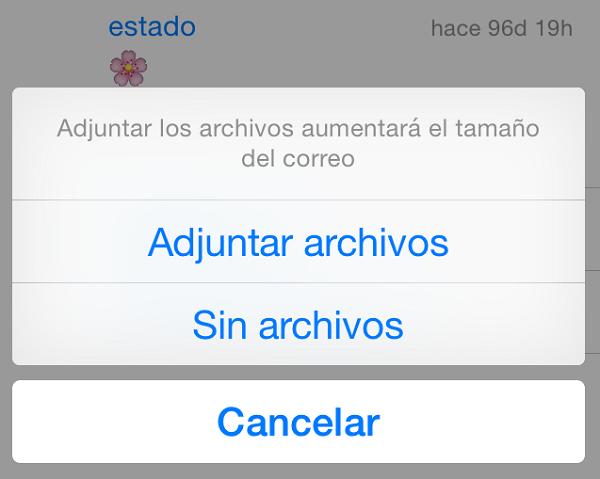
Als Nächstes werden Sie sehen, dass eine “txt.” Datei an die E-Mail angehängt wird. in dem die Konversation mit diesem Kontakt angezeigt wird und Sie nur die E-Mail der Person eingeben müssen, an die Sie diese senden möchten, oder Ihre eigene, wenn Sie die Konversation für Sie herunterladen möchten. Sobald Sie fertig sind, klicken Sie auf “Senden” und das war’s! Sie haben es bereits geschafft, eine WhatsApp-Konversation auf dem iPhone herunterzuladen.
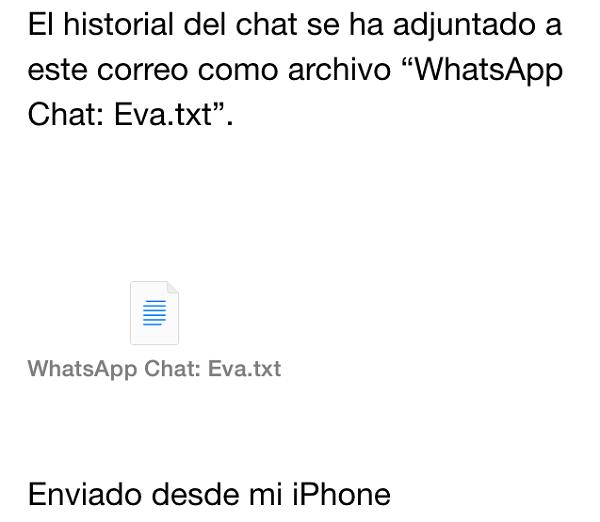
Wenn Sie weitere Artikel ähnlich wie WhatsApp Konversationen auf dem iPhone herunterladen möchten, empfehlen wir Ihnen, unsere Internet- Kategorie einzugeben.